如何在WPS中截图
在工作中,有时我们需要快速捕捉屏幕上的信息。无论是制作报告、分享信息,还是保存重要内容,掌握WPS截图的技巧都能让你的工作更加高效。接下来,我们将介绍几种简单的方法,帮助你轻松完成截图。
方法一:使用快捷键截图
WPS提供了快捷键来快速截图。只需按下 Ctrl Alt A,即可进入截图模式。此时,你可以选择需要截图的区域,释放鼠标即可完成截图。
方法二:使用WPS截图工具
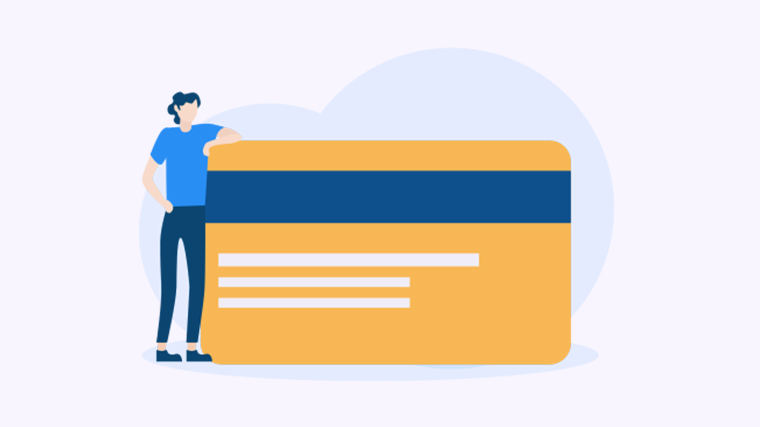
1. 打开WPS Office,点击顶部菜单栏的 “插入”。
2. 在下拉菜单中找到 “截图” 选项,点击它。
3. 选择 “区域截图”,然后用鼠标拖动选定需要截图的区域,最后释放鼠标即可。
如何有效加密文件保护敏感信息不被泄露?-WPS操作教程
文件如何加密:保护您的重要信息在这个信息安全日益受到关注的时代,保护您的文件不被未经授权访问显得尤为重要。无论是个人隐私还是商业机密,掌握文件加密的方法将帮助您有效防止信息泄露。接下来,我们将介绍几种
方法三:使用WPS自带的截图功能
1. 在WPS主界面,点击 “工具”。
2. 选择 “截图”,系统将自动进入截图模式。
3. 选择你想要截图的区域,然后点击 “确定”。
方法四:使用第三方截图软件
如果你需要更多的截图功能,可以考虑使用第三方截图软件,例如 Snipping Tool 或 Greenshot。这些工具提供了更丰富的编辑选项和保存格式。
无论你选择哪种方法,WPS的截图功能都能帮助你快速捕捉重要信息。欢迎分享你使用WPS截图的经验和技巧,让我们一起提升工作效率!更多模板可点击下方图片下载WPS查看。
本文编辑:贰拾叁,来自加搜AIGC
本篇wps教程《如何快速掌握WPS截图技巧提升工作效率?-WPS操作教程》由得得文库网(23dede.com)整理发布,得得文库网分享最新免费Word模板,PPT演示模板,Excel表格模板已经K12教育试卷、教案、学案及课件下载!如何让表格颜色随着内容自动变化提升数据可读性和吸引力?-WPS操作教程
如何让表格颜色随着内容自动变化你是否曾经想过,让你的表格在内容变化时自动调整颜色?这不仅可以提升表格的可读性,还能使数据更具吸引力。本文将为你介绍几种简单的方法,助你轻松实现这一目标。方法一:使用条件




